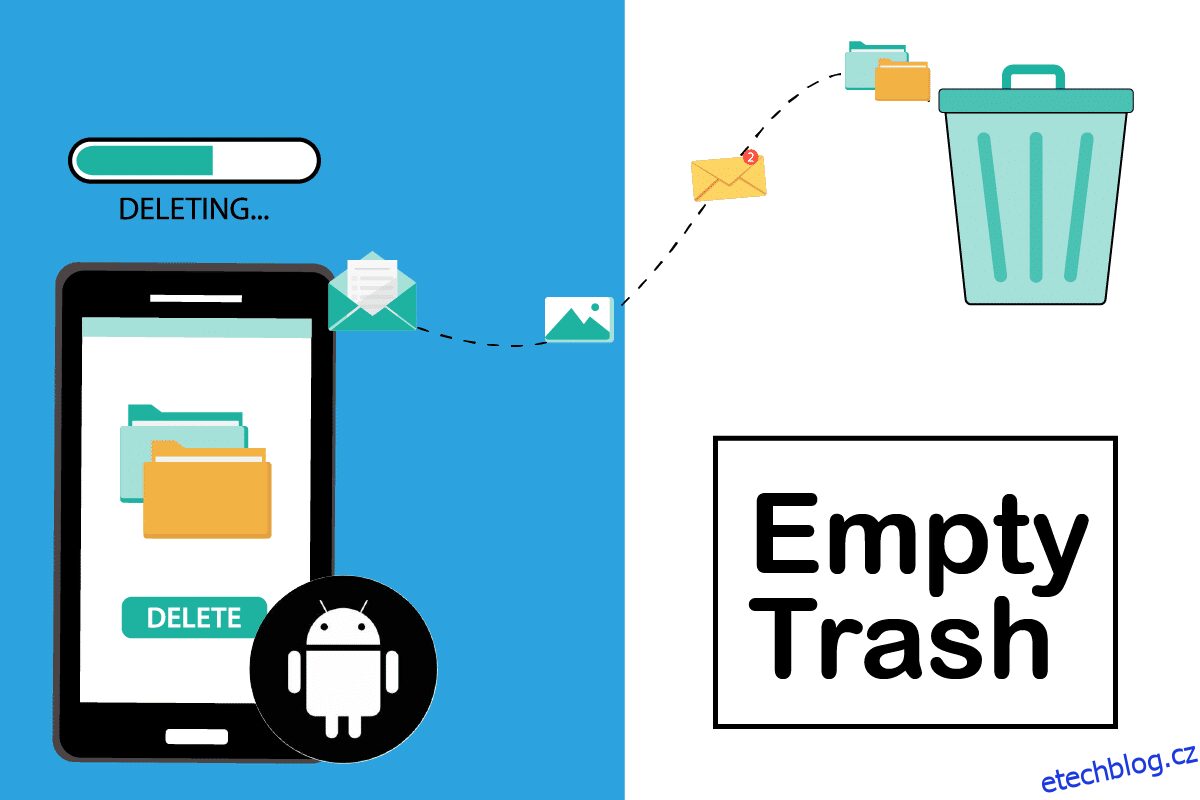Pokud hledáte volné místo na vašem zařízení Android. Zvažte vysypání koše, abyste získali nějaké volné místo. V případě PC je koš tam, kam jdou smazané soubory po smazání, ale v případě Androidu kvůli nedostatku úložiště nic takového nemáme. Jak tedy vyprázdnit koš na Androidu. Pokračujte ve čtení článku, abyste věděli, kde je koš na mém Androidu a jak vyprázdnit koš.
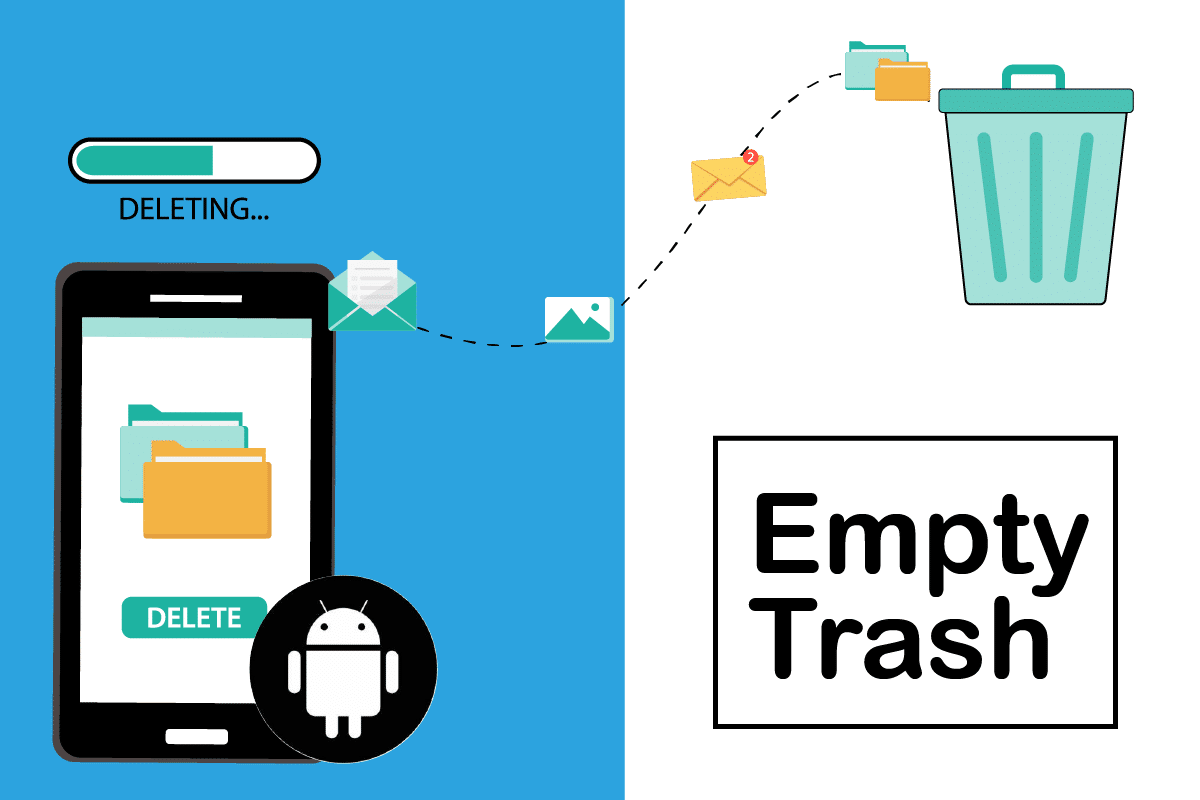
Table of Contents
Jak vyprázdnit koš na Androidu
Problémy s nedostatkem úložiště mohou být způsobeny nežádoucím odpadem uloženým ve vašem zařízení. Chcete-li tedy zvýšit úložiště vašeho zařízení, musíte tyto nežádoucí soubory mezipaměti vymazat. V tomto článku jsme si ukázali, jak vyprázdnit koš na tabletu Android.
Poznámka: Vzhledem k tomu, že chytré telefony nemají stejnou možnost nastavení a liší se od výrobce k výrobci, zajistěte správná nastavení, než je změníte. Následující metody jsou ze zařízení Samsung GalaxyM21.
Metoda 1: Vymažte data v mezipaměti
Vymazáním dat z mezipaměti se uvolní místo na našem Androidu, ale než budete pokračovat, jak to udělat. Chtěli byste vědět, co jsou soubory v mezipaměti. Soubory v mezipaměti jsou dočasné soubory, které aplikace používá na pozadí k rychlejšímu používání. Zabírá to však místo. Chcete-li vymazat data uložená v mezipaměti, postupujte podle následujících kroků.
1. Otevřete Nastavení na vašem zařízení.

2. Přejděte dolů a otevřete Aplikace.

3. V aplikacích uvidíte seznam stažených aplikací.

4. Vyberte aplikaci, pro kterou chcete vymazat mezipaměť.

5. V Info o aplikaci vyberte Úložiště.

6. V nabídce úložiště vyberte možnost Vymazat mezipaměť. To pomůže vymazat mezipaměť pro danou aplikaci.

Metoda 2: Odstraňte stažené soubory
Většina z nás stahuje soubory a po použití je zapomene smazat. Zabírají hodně místa ve vnitřní paměti. Smazáním těchto souborů nám pomůže uvolnit místo. Chcete-li odstranit stažené soubory a vyprázdnit koš na tabletu Android, postupujte podle níže uvedených kroků.
1. Otevřete Moje soubory.

2. Klepněte na Stahování.

3. Vyberte soubory, které chcete odstranit.

4. Klepněte na Smazat. To pomůže odstranit stažené soubory.

Metoda 3: Vymažte mezipaměť Chrome
Google Chrome na našem zařízení se systémem Android ukládá maximální množství souborů koše. Chrome je výchozí prohlížeč na většině zařízení se systémem Android a ukládá soubor mezipaměti, kdykoli navštívíte jakýkoli web. Důvod pro ukládání těchto souborů mezipaměti je ten, že pokud plánujete znovu navštívit stejný web, soubory mezipaměti pomohou webu k rychlejšímu načítání. Chcete-li vyprázdnit koš na tabletu Android vymazáním mezipaměti v prohlížeči Google Chrome, postupujte takto:
1. Otevřete Chrome na svém zařízení Android.

2. Vyberte ikonu se třemi tečkami vpravo nahoře.

3. Vyberte Nastavení.

4. V nabídce nastavení klepněte na Nastavení webu.

5. Přejděte dolů a klepněte na Data uložena.

6. Vyberte Vymazat všechna data.

7. Objeví se vyskakovací zpráva s žádostí o potvrzení. Vyberte Vymazat.

Metoda 4: Odinstalujte nepoužívané aplikace
Na vašem zařízení je několik aplikací, které téměř nepoužíváte. Jejich odinstalování vám pomůže uvolnit místo ve vašem Androidu. Chcete-li odinstalovat nepoužívané aplikace, postupujte takto:
1. Otevřete Nastavení z oznamovací lišty.

2. Klepněte na Aplikace.

3. Vyberte aplikaci, kterou chcete odebrat.

4. Klepněte na Odinstalovat.

5. Zobrazí se vyskakovací zpráva s žádostí o potvrzení. Vyberte OK.

Metoda 5: Odstraňte duplicitní Fotky Google
Fotky Google je aplikace vyvinutá společností Google pro uživatele systému Android. Někdy, když z něj smažete fotografii, fotografie nebude trvale smazána, ale vytvoří se záloha v koši, odkud ji můžete obnovit. Smazáním těchto smazaných fotografií z koše vám pomůže uvolnit místo. Chcete-li odstranit tyto fotografie a vyprázdnit koš na tabletu Android, postupujte takto:
1. Otevřete Fotky Google.

2. Vyberte možnost Přihrádka.

3. Vyberte ikonu se třemi tečkami vpravo nahoře.

4. Klepněte na možnost Vysypat koš.

Metoda 6: Odstraňte duplicitní e-maily z Gmailu
Stejně jako Fotky Google Gmail také trvale neodstraní žádný soubor, ale vytvoří se záloha v koši. Smazání těchto duplicitních e-mailů z koše vám pomůže obnovit místo. Postupujte podle níže uvedených kroků, jak odstranit duplicitní e-maily:
1. Otevřete Gmail.

2. Klepněte na ikonu hamburgeru v levé horní části obrazovky.

3. Vyberte Přihrádku.

4. Vyberte poštu, kterou chcete trvale odstranit.

5. Nyní klepněte na Vysypat koš.

6. Objeví se vyskakovací okno. Potvrďte vyskakovací okno klepnutím na možnost Empty.

Metoda 7: Ukládejte soubory na SD kartu
Pokud je místo na vašem zařízení Android omezené. Zvažte použití SD karty k uložení všech souborů na ni, a tím zvětšení úložného prostoru na vašem zařízení. Kupte si SD kartu s opravdu dobrým úložištěm, nejlépe SAMSUNG EVO Plus s úložištěm 128 GB a ukládejte všechny své fotografie, videa a dokumenty z interního úložiště na SD kartu. Postupujte podle níže uvedených kroků, jak vyprázdnit koš na Androidu uložením souborů na SD kartu.
1. Otevřete aplikaci Moje soubory.

2. Klepněte na Interní úložiště.

3. Vyberte složku (např. Hudba), kterou chcete přesunout.

4. Klepněte na Přesunout.

5. Klepněte na kartu SD.

6. Nakonec klepněte na Přesunout sem.

***
Doufáme, že tato příručka byla užitečná a že jste mohli vědět, jak vysypat koš v systému Android. Dejte nám vědět v komentáři níže, která metoda se vám nejlépe osvědčila.